Correggi il messaggio di errore 8-12 di Sling TV
Varie / / April 05, 2023
Un servizio di streaming conveniente e pratico che offre molte offerte ai suoi utenti è la piattaforma Sling TV. Potresti aver visto messaggi di errore durante lo streaming sulla piattaforma e potresti essere perplesso per correggere i messaggi di errore. Uno dei messaggi di errore più comuni è l'errore Sling TV 8-12. A grandi linee, questo errore potrebbe essere causato dall'errore di autenticazione del tuo account. Potrebbero esserci altri motivi e potresti cercare risposte alla domanda sul perché Sling mi sta dando un messaggio di errore. Un altro messaggio di errore comune che potrebbe apparire è il messaggio di errore 8 4612. Ora, cosa causa l'errore 8 4612 in Sling TV e come possiamo correggere i messaggi di errore sui dispositivi? L'articolo ha la risposta a tutte le domande fornite in questa descrizione.
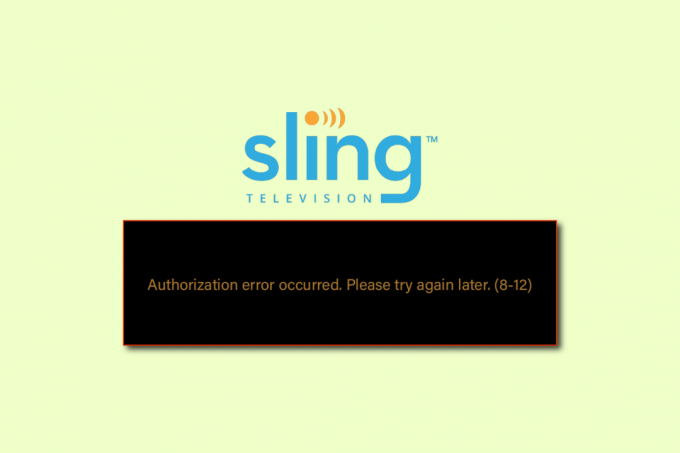
Sommario
- Come risolvere il messaggio di errore 8-12 di Sling TV
- Metodo 1: metodi di risoluzione dei problemi di base
- Metodo 2: aggiorna l'app Sling TV
- Metodo 3: reimposta l'app Sling TV
- Metodo 4: installare Widevine (se applicabile)
- Metodo 5: reinstallare l'app Sling TV
- Metodo 6: contattare il supporto di Sling TV
Come risolvere il messaggio di errore 8-12 di Sling TV
Le possibili cause dei messaggi di errore come Si è verificato un errore di autorizzazione. Riprovare più tardi (8-12) e l'errore 8 4612 sono elencati in questa sezione.
- Problemi di connettività Internet- La connessione Internet a cui è connesso il dispositivo potrebbe presentare problemi o errori. Se la rete Wi-Fi a cui è connesso il dispositivo è instabile, potrebbe comparire questo errore.
- Dati memorizzati nella cache- I file di dati memorizzati nella cache sull'app e sul browser possono causare questo errore sul dispositivo.
- Contenuto a pagamento- Il contenuto che stai tentando di visualizzare potrebbe non supportare più l'anteprima gratuita e il contenuto potrebbe diventare contenuto a pagamento.
- Il contenuto non è disponibile- A volte l'errore Sling TV 8-12 potrebbe verificarsi se non è disponibile; Sling TV potrebbe aver rimosso il contenuto che stai tentando di trasmettere in streaming sulla piattaforma.
- Un problema con l'account- Se l'account è collegato a più dispositivi, l'errore potrebbe verificarsi sul dispositivo su cui stai tentando di eseguire lo streaming.
- Un problema tecnico nel dispositivo- Il dispositivo su cui stai tentando di eseguire lo streaming potrebbe presentare alcuni errori o anomalie e potrebbe portare a questo messaggio di errore.
- App corrotta- Il messaggio di errore può verificarsi se l'app è danneggiata o se il contenuto dell'app è mancante. Questo di solito si verifica nell'app UWP o Universal Windows Platform su PC Windows 10.
- Processo di installazione errato- Se il processo di installazione non è corretto o se sono presenti problemi nel processo di installazione, potresti riscontrare questo errore.
- Infrastruttura Widevine mancante- Potresti riscontrare questo errore se uno dei requisiti principali per lo streaming di Sling TV online, che è l'infrastruttura Widevine, non è presente nel browser web.
- Guasto del server- Uno dei motivi dell'errore è dovuto al guasto del server sul sito Web ufficiale di Sling TV.
In questa sezione, troverai alcuni metodi di risoluzione dei problemi comuni che ti aiuteranno a correggere i messaggi di errore 8-12 di Sling TV e di errore 8 4612. Seguili nello stesso ordine per ottenere risultati perfetti.
Nota: Poiché i telefoni Android non hanno le stesse impostazioni e queste impostazioni differiscono per ogni marca, i passaggi indicati di seguito potrebbero cambiare leggermente dal tuo dispositivo. I passaggi descritti per l'acquisizione del telefono Android Samsung Galaxy A21s in considerazione.
Metodo 1: metodi di risoluzione dei problemi di base
Il primo e più semplicistico approccio per correggere questo errore consiste nell'applicare i metodi di risoluzione dei problemi di base indicati di seguito.
1A. Verifica la disponibilità dei contenuti
Come prima misura, controlla se l'anteprima gratuita del contenuto è scaduta ed è stata modificata in contenuto a pagamento. Per fare ciò, controlla lo stato del contenuto sulla pagina di supporto ufficiale di Sling TV utilizzando il tuo browser Web predefinito.
1B. Ricarica i canali
Se hai la domanda, perché Sling mi sta dando un messaggio di errore, puoi provare il prossimo metodo di base è ricaricare il canale che stai trasmettendo in streaming sull'app o sul sito web.
- Basta premere il Ctrl+R tasti sul tuo PC Windows o fare clic su ricaricare icona nell'angolo in alto a destra della pagina.
- Per ricaricare nell'app Sling TV, premi il Indietro e quindi riaprire il canale sull'app Sling TV.
1C. Prova a trasmettere in streaming su un altro canale
Come risposta alla domanda su cosa causa l'errore 8 4612 in Sling TV, controlla se puoi eseguire lo streaming di un altro canale sull'app Sling TV come EZBN. Se altri canali funzionano, potrebbe esserci un problema tecnico temporaneo sul particolare canale che stai tentando di trasmettere in streaming.
1D. Prova a utilizzare un'altra app
Controlla se puoi eseguire lo streaming di contenuti su altre app simili come Disney plus, sul tuo dispositivo. Se l'altra piattaforma di contenuti multimediali è riproducibile, il problema potrebbe riguardare l'app Sling TV.
1E. Controlla la connessione a Internet
Una delle cause più comuni dell'errore Sling TV 8-12 è la scarsa connettività Internet. Puoi verificare la potenza della connessione Internet sul tuo PC Windows. Visitare il Test di velocità sito Web ed esegui il test della velocità di Internet.

Se la velocità della connessione è inferiore a 25 Mbps, considerare le seguenti alternative:
- Utilizzando un'altra rete Wi-Fi, o
- Modificare il piano della connessione Internet.
1F. Riavvia il router Wi-Fi
Per risolvere il problema con la connessione Internet, puoi provare a riavviare o spegnere e riaccendere il router Wi-Fi.
1. premi il Pulsante di accensione sul retro del router/modem per accenderlo Spento.

2. Ora, disconnettersiil cavo di alimentazione del Router/Modem e attendere che la potenza sia completamente scaricata dai condensatori.
3. Poi, riconnettersiILcavo di alimentazione e accenderlo dopo un minuto.
1G. Controlla lo stato del server Sling TV
A volte, potrebbe esserci un problema con lo stato della rete a causa di una semplice interruzione di corrente o di un guasto del server. In tali casi, è possibile visitare il Pagina di stato di Sling TV sul browser Web predefinito.
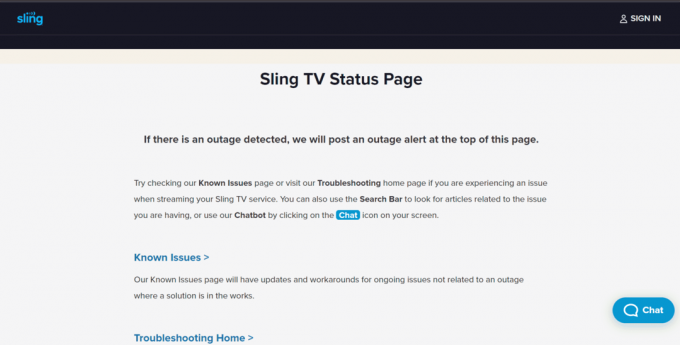
1H. Riavvia l'app Sling TV
Per correggere l'errore Sling TV 8-12, puoi provare a riavviare l'app sul tuo dispositivo di streaming.
Opzione I: su PC Windows
Per riavviare l'app Sling TV sul tuo PC Windows, segui i passaggi indicati di seguito.
1. Chiudi il Applicazione TV a fionda processo da Gestore attività. Segui la nostra guida su come terminare l'attività in Windows 10.

2. Utilizzare la barra di ricerca di Windows per cercare e avviare il file Televisore a fionda app.

Leggi anche:Come gestisco il mio account Sling
Opzione II: su telefono Android
Puoi seguire questi semplici passaggi nel metodo per riavviare l'app Sling TV sul tuo telefono Android per correggere l'errore.
1. Tocca il app recenti icona nell'angolo in basso a sinistra del telefono.

2. Scorri il Televisore a fionda app verso l'alto per chiudere l'app.
3. Apri il Televisore a fionda app dal menu principale.
Opzione III: dispositivo Roku
Per riavviare l'app Sling TV sul tuo dispositivo Roku, segui i passaggi indicati qui.
1. premi il casa sul telecomando per chiudere l'app.

2. Riavvia il Televisore a fionda app utilizzando il telecomando dal menu principale.
Leggi anche:Correggi l'errore di alimentazione ridotta di Roku
Opzione IV: TV LG
Una delle risposte alla domanda su cosa causa l'errore 8 4612 nell'app Sling TV è il problema tecnico dell'app. Il metodo per riavviare l'app Sling TV sulla tua TV LG è spiegato di seguito.
1. premi il casa sul telecomando e sposta il cursore sopra il Televisore a fionda app.
2. Quindi, chiudi l'app.
3. premi il casa sul telecomando e selezionare il Televisore a fionda app.
Opzione V: su Apple TV
Puoi seguire i passaggi indicati di seguito per riavviare l'app Sling TV sulla tua Apple TV per correggere l'errore Sling TV 8-12.
1. premi il casa pulsante due volte sul telecomando.
2. Scorri verso l'alto il Televisore a fionda app per uscire.
3. Riavvia il Televisore a fionda app dal menu.
1I. Riavvia il dispositivo
Il messaggio di errore può verificarsi a causa di anomalie sui dispositivi di streaming. Puoi prendere in considerazione il riavvio dei dispositivi per risolvere il problema.
Opzione I: su PC Windows
Per riavviare il tuo PC Windows, segui i passaggi indicati di seguito.
1. premi il finestre tasto e fare clic sul energia icona nell'angolo in basso a sinistra del INIZIO menù.
2. Clicca sul Ricomincia opzione nell'elenco per riavviare il PC.

Leggi anche: Correggi Sling TV Down su Windows 10
Opzione II: su telefono Android
Per riavviare il tuo telefono Android per correggere l'errore, segui i passaggi indicati di seguito.
1. premi il Energia pulsante sul lato del tuo telefono Android e tocca il Ricomincia opzione.

2. Tocca il Ricomincia opzione nella schermata successiva.
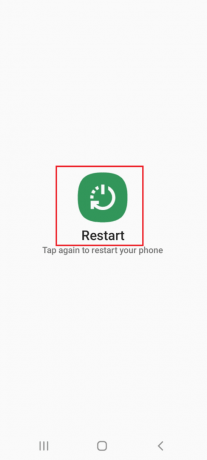
1J. Dispositivo Power Cycle
Per cancellare i dati della cache danneggiati che interessano il dispositivo e per facilitare l'opzione di riproduzione dall'app Sling TV, puoi provare a spegnere e riaccendere il dispositivo di streaming.
Opzione I: sul dispositivo Roku
Il metodo per spegnere e riaccendere il dispositivo Roku per correggere l'errore Sling TV 8-12 è spiegato qui.
1. Scollega il dispositivo Roku dalla presa di corrente e attendere 10 secondi.
2. Ricollegare il dispositivo Roku al presa di corrente.
3. Dopo che il segnale appare sullo schermo, premere qualsiasi pulsante sul telecomando Roku.
Opzione II: su Fire TV Stick
Per spegnere e riaccendere la chiavetta Fire TV, segui i passaggi indicati di seguito.
1. Chiudi tutte le app in esecuzione in background e scollega il Chiavetta TV dalla presa di corrente.
2. Dopo 60 secondi, ricollega la Fire TV Stick alla porta e accendi la TV.

Opzione III: Smart TV
Se stai utilizzando una Smart TV per lo streaming dell'app Sling TV e stai cercando di trovare la risposta alla domanda di perché Sling mi sta dando un messaggio di errore, puoi seguire i passaggi indicati per spegnere e riaccendere la Smart TV per risolvere il problema errore.
1. premi il energia sul televisore per spegnerlo e scollegare il cavo dalla presa di corrente.
2. Ricollegare il cavo alla presa di corrente dopo 60 secondi e premere il tasto energia sul televisore per accenderlo.
1K: Accedi nuovamente all'app Sling TV
Come opzione per correggere questo errore, puoi provare ad accedere nuovamente al tuo account sull'app Sling TV sul tuo dispositivo di streaming.
1. Apri il Televisore a fionda app dalla barra di ricerca.
2. Clicca sul Impostazioni icona nell'angolo in alto a destra.

3. Clicca sul Account scheda e fare clic sul Disconnessione opzione.
4. Rilancia il Televisore a fionda app.
5. Immettere le credenziali dell'account nei campi e fare clic su Registrazione pulsante per uscire dall'app.
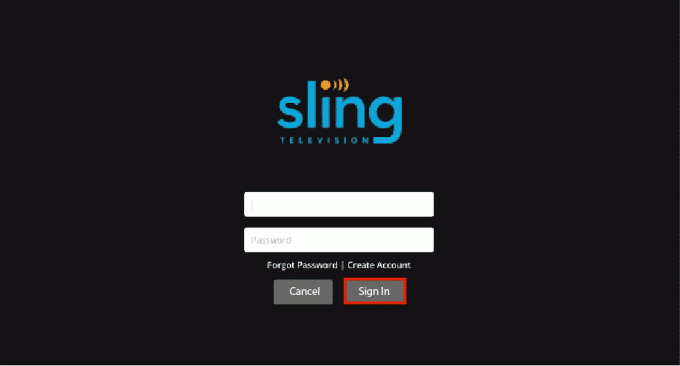
1L. Cancella cache del browser
Se l'errore si verifica durante lo streaming sul browser Web Google Chrome sul tuo PC Windows, la risposta alla domanda su cosa causa l'errore 8 4612 in Sling TV può essere i dati e i cookie memorizzati nella cache. Puoi cancellare i dati e i cookie memorizzati nella cache implementando i passaggi nel collegamento fornito qui.

1M. Aggiorna il browser web
Un altro metodo per correggere l'errore durante lo streaming di Sling TV sul browser Web Google Chrome consiste nell'aggiornarlo all'ultima versione.
Nota: Abbiamo mostrato Google Chrome come esempio.
1. premi il Tasto Windows, tipo Google Chrome e clicca su Aprire.

2. Clicca sul tre punti verticali nell'angolo in alto a destra e fare clic su Impostazioni opzione nell'elenco visualizzato.

3. Puoi vedere il Quasi aggiornato messaggio nel Informazioni su Chrome sezione se Chrome è aggiornato e fai clic su Rilancio pulsante.
Nota: Se è disponibile un aggiornamento, ti verrà chiesto di aggiornare Chrome.

1N. App Force Stop Sling TV
Se c'è un problema tecnico nell'app Sling TV, puoi correggere questo errore forzando la chiusura dell'app sul tuo dispositivo di streaming e quindi riavviandola dal menu principale.
Opzione I: telefono Android
Il metodo per forzare l'arresto dell'app Sling TV sul tuo telefono Android è spiegato in questa sezione.
1. Dal menu principale, apri il file Impostazioni app.

2. Nell'elenco visualizzato, toccare il App scheda.
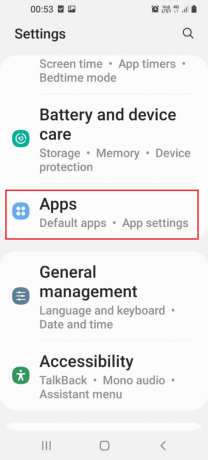
3. Tocca il Televisore a fionda app nell'elenco visualizzato.
4. Tocca il Arresto forzato opzione nell'angolo in basso a destra.

Leggi anche: Risolto il problema con Sling TV Down su Android
Opzione II: su Android TV
Se utilizzi un Android TV per lo streaming dell'app Sling TV, puoi seguire i passaggi seguenti per forzare l'arresto dell'app.
1. Aprire Impostazioni dal menu principale.

2. Seleziona il App opzione nel riquadro di sinistra.

3. Seleziona il Televisore a fionda app.
4. Seleziona il Arresto forzato pulsante.
Opzione III: su Samsung TV
Segui i passaggi in questa sezione per forzare l'arresto di Sling TV app sulla tua TV Samsung.
1. Apri il Televisore a fionda app dal LE MIE APPLICAZIONI sezione.

2. Tenere il Indietro sul telecomando per terminare l'app.
Metodo 2: aggiorna l'app Sling TV
In risposta alla domanda sul perché Sling mi sta dando un messaggio di errore, l'utilizzo di una versione obsoleta dell'app Sling TV può essere una potenziale causa dell'errore. Puoi aggiornare l'app all'ultima versione per correggere questo errore.
Opzione I: su PC Windows
Puoi seguire i passaggi indicati di seguito per aggiornare l'app Sling TV sul tuo PC Windows.
1. premi il Tasto Windows, tipo Microsoft Store, quindi fare clic su Aprire.

2. Clicca su Biblioteca.

3. Clicca su Ricevi aggiornamenti nell'angolo in alto a destra per aggiornare automaticamente l'app Sling TV.

Opzione II: su telefono Android
Per aggiornare l'app Sling TV sul tuo telefono Android, puoi seguire il metodo in questa sezione. Leggi la nostra guida su come aggiornare automaticamente tutte le app Android.
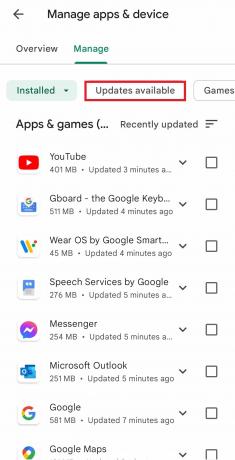
Metodo 3: reimposta l'app Sling TV
Se hai installato l'app Sling TV sul tuo PC Windows e stai cercando la risposta alla domanda di cosa causa l'errore 8 4612 in Sling TV, puoi seguire i passaggi indicati qui per ripristinare l'app Sling TV per cancellare il errore. Ciò risolverebbe l'errore Sling TV 8-12 cancellando tutti i dati sull'app e riavviandola.
Nota: Puoi creare un backup dei dati sull'app Sling TV come le tue credenziali utente prima di procedere.
1. premi il Tasti Windows+I insieme per aprire il Impostazioni app sul tuo PC Windows.
2. Clicca sul App opzione.

3. Nel App e funzionalità scheda nel riquadro di sinistra, fare clic su Fionda app.
4. Fare clic sull'opzione Opzioni avanzate sotto l'app.

5. Clicca sul Ripristina pulsante nel Ripristina sezione.

6. Clicca sul Ripristina pulsante di nuovo e riavviare il PC al termine dell'operazione.
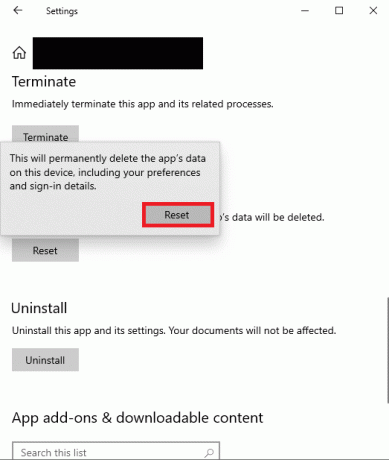
Metodo 4: installare Widevine (se applicabile)
Se utilizzi app browser di terze parti come Brave o un browser Web basato su Chromium, potresti riscontrare questo errore se Widevine non è installato sul tuo PC Windows. Widevine DRM Infrastructure è un plug-in richiesto o un componente aggiuntivo su tali browser che aiutano nello streaming delle piattaforme multimediali.
Per correggere l'errore, è necessario fare clic su Permettere pulsante sul messaggio nel riquadro destro per installare il software DRM.
Metodo 5: reinstallare l'app Sling TV
Indipendentemente dai problemi e dai difetti che sono possibili risposte alla domanda su cosa causa l'errore 8 4612 in Sling TV, puoi reinstallare l'app Sling TV sui tuoi dispositivi di streaming per correggere l'errore.
Opzione I: su telefono Android
Il metodo per reinstallare l'app Sling TV sul tuo telefono Android è discusso di seguito. Il primo passo per risolvere il Errore di Sling TV 8-12 utilizzando questo metodo consiste nel disinstallare l'app Sling TV utilizzando l'app Impostazioni.
1. Nel menu principale, tocca il Impostazioni app per aprirlo.
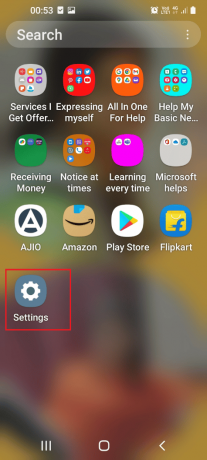
2. Tocca il App scheda nell'elenco disponibile.

3. Tocca il Televisore a fionda app.
4. Tocca il Disinstalla pulsante nell'angolo in basso a sinistra.
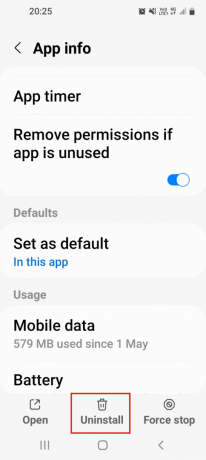
5. Tocca il OK pulsante sul messaggio di conferma.
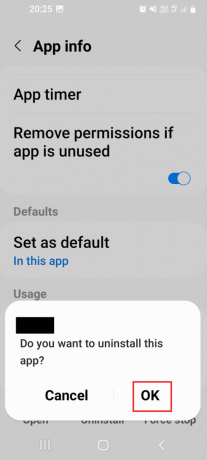
Il passaggio successivo consiste nel reinstallare l'app Sling TV utilizzando l'app Google Play Store sul telefono.
6. Nel menu principale, tocca il Play Store app per aprirlo.

7. Usa la barra di ricerca per cercare il Televisore a fionda app.
8. Tocca il Installare pulsante per installare l'app.
Opzione II: su PC Windows
Il metodo per reinstallare Sling TV sul tuo PC Windows è spiegato qui.
1. Colpire il Tasto Windows, tipo app e funzionalità, quindi fare clic su Aprire.

2. Individua il Applicazione TV a fionda nella barra di ricerca e fare clic su Disinstalla.

3. Se richiesto, fare nuovamente clic su Disinstalla.
4. Scarica il Televisore a fionda app dal Microsoft Store.

Opzione III: su Amazon Fire TV Stick
Il metodo per reinstallare Sling TV sulla chiavetta Amazon Fire TV è spiegato qui. Come primo passo, devi disinstallare l'app Sling TV utilizzando l'app Impostazioni.
1. Apri il Impostazioni app dal menu principale.
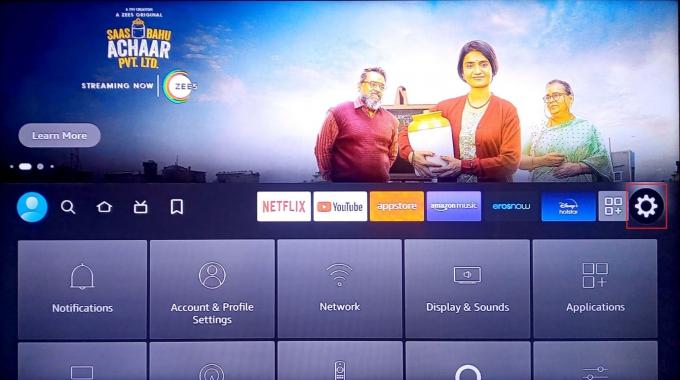
2. Selezionare Applicazioni.

3. Seleziona il Gestisci le applicazioni installate opzione.

4. Seleziona il Televisore a fionda app e selezionare il Disinstalla opzione.
Il passaggio successivo consiste nel reinstallare l'app Sling TV utilizzando le applicazioni sul dispositivo.
5. Cerca il Televisore a fionda app nel Applicazioni.
6. Seleziona il Installare pulsante per installare l'app.
Leggi anche:Come velocizzare Firestick
Opzione IV: su Roku TV
Puoi seguire i passaggi indicati qui per reinstallare l'app Sling TV su Roku TV per correggere questo errore. Innanzitutto, devi disinstallare l'app Sling TV dal tuo dispositivo.
1. Seleziona il Televisore a fionda app nel menu principale.
2. premi il * pulsante per aprire il menu contestuale.

3. Seleziona il Rimuovi canale opzione.
4. Seleziona il OK opzione per confermare la selezione.
Il passaggio successivo consiste nell'aggiungere nuovamente il canale Sling TV a Roku TV utilizzando l'archivio canali.
5. Sul Negozio di canali, cerca il Televisore a fionda app.
6. Seleziona il Aggiungi canale opzione per reinstallare l'app.
Opzione V: su Android TV
Il metodo per reinstallare l'app Sling TV su Android TV utilizzando Le mie app è discusso nella sezione.
1. Vai su Android TV Impostazioni.
2. Quindi, seleziona App.

3. Ecco, cerca Televisore a fionda app e selezionala.
4. Ora, seleziona il Disinstalla opzione.
5. Dopo aver disinstallato l'app, avvia Google Play Store.

6. Cercare Televisore a fionda app e installare nuovamente.
Leggi anche:Come eseguire il root di Android TV Box
Metodo 6: contattare il supporto di Sling TV
A volte, potresti non essere in grado di trovare la risposta alla domanda sul perché Sling mi sta dando un messaggio di errore. Uno di questi casi sta riscontrando un errore nella piattaforma Sling TV anche se il piano di pagamento è in ordine, puoi visitare Centro assistenza di Sling TV e contatta il team di supporto per reimpostare i dati del tuo account temporaneo. Risolvere il problema utilizzando il collegamento fornito qui sul browser Web predefinito.

Consigliato:
- Risolto il problema con Infinite Warfare Error Bamberga
- Risolto il problema con gli inviti di gioco Xbox One non funzionanti
- Correggi l'errore Sling 8 4612 in Windows 10
- Come eliminare l'account Sling
I metodi per correggere il messaggio di errore 8-12 di Sling TV su vari dispositivi di streaming è spiegato nell'articolo. Facci sapere quale metodo ha funzionato per te per correggere il messaggio di errore 8 4612 nella piattaforma Sling TV. Fateci sapere i vostri suggerimenti e domande nella sezione commenti.



